Excelで図形や画像をグループ化しようとした際に、「グループ化」ボタンがグレーアウトして選択できない場合があります。この記事では、グループ化がグレーアウトしてしまう理由と、それを解決する方法を解説します。
Excelのグループ化機能とは?
Excelのグループ化機能は、複数のオブジェクト(図形、画像、テキストボックスなど)を一つのグループとしてまとめる機能です。グループ化されたオブジェクトは、移動やサイズ変更、回転などの操作をまとめて行うことができます。これにより、デザインやレイアウトの整理が容易になり、作業効率が向上します。
グループ化がグレーアウトで選択できない理由
ループ化がグレーアウトで選択できない理由は凄く簡単で、オブジェクトが1個しか選択できていないためです。
以下の図では、黄色いオブジェクトしか選択できていないため、グループ化がグレーアウトになっています。
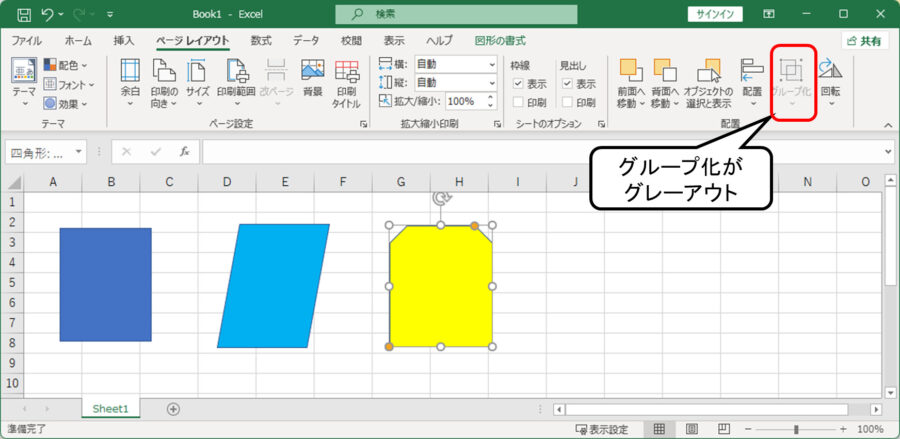
以下の図は、3つのオブジェクトを選択している状態なのでグループ化が選択できます。

グループ化方法
方法1:Ctrlを押しながらオブジェクトを1個ずづ選択する
方法2:マウスでオブジェクトを選択する
STEP
オブジェクトの選択
- ホームタブ
- 検索と選択
- オブジェクトの選択
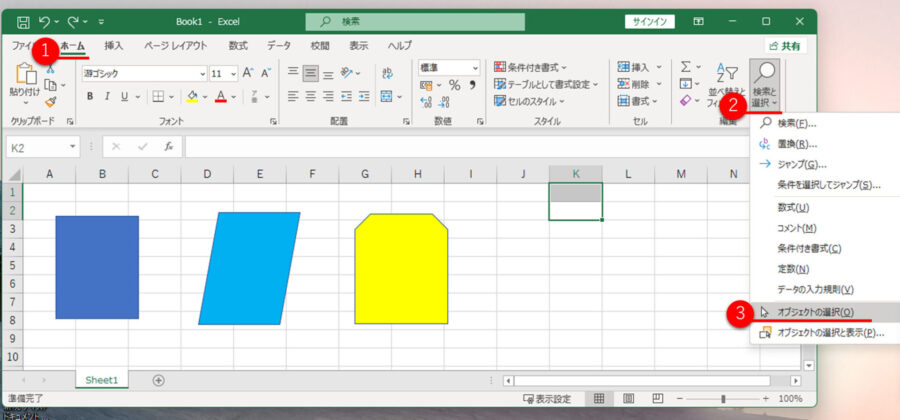
STEP
グループ化対象のオブジェクトをマウスで選択する
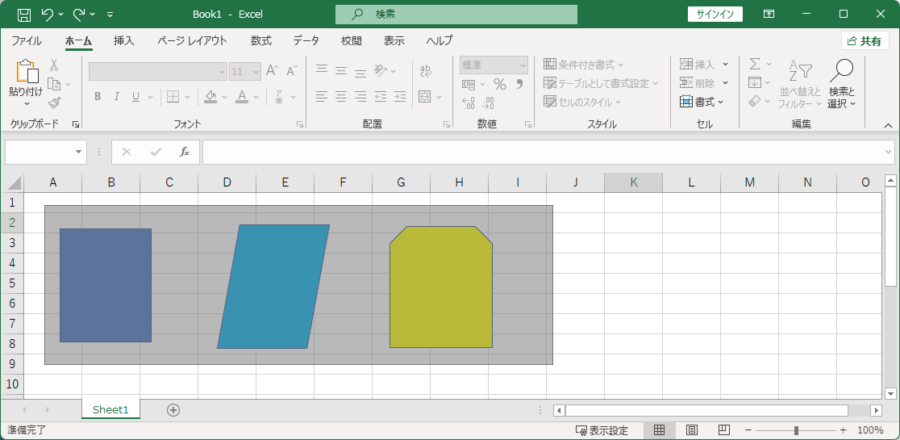
STEP
グループ化ボタンを押す

まとめ
Excelのグループ化機能は、複数のオブジェクトをまとめて操作できる便利な機能ですが、グループ化ボタンがグレーアウトして選択できない場合があります。その原因は、オブジェクトが1個しか選択されていないためです。グループ化を行うには、まず複数のオブジェクトを選択する必要があります。これには、Ctrlキーを押しながらオブジェクトを個別に選択する方法と、マウスで範囲指定してオブジェクトを選択する方法があります。選択した後、グループ化ボタンをクリックすることで、複数のオブジェクトをまとめて操作できるようになります。

コメント